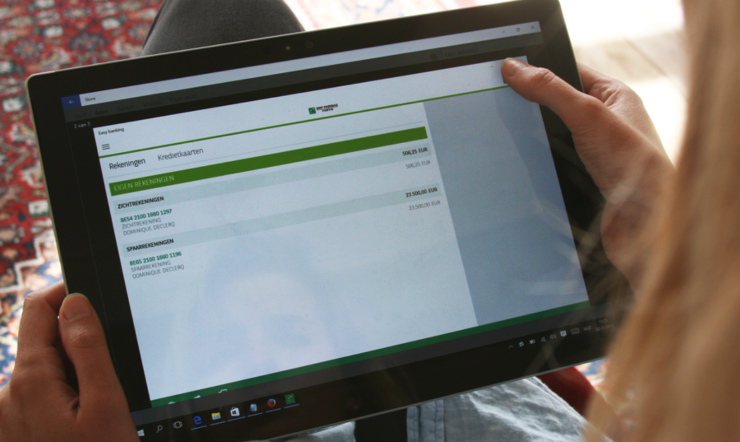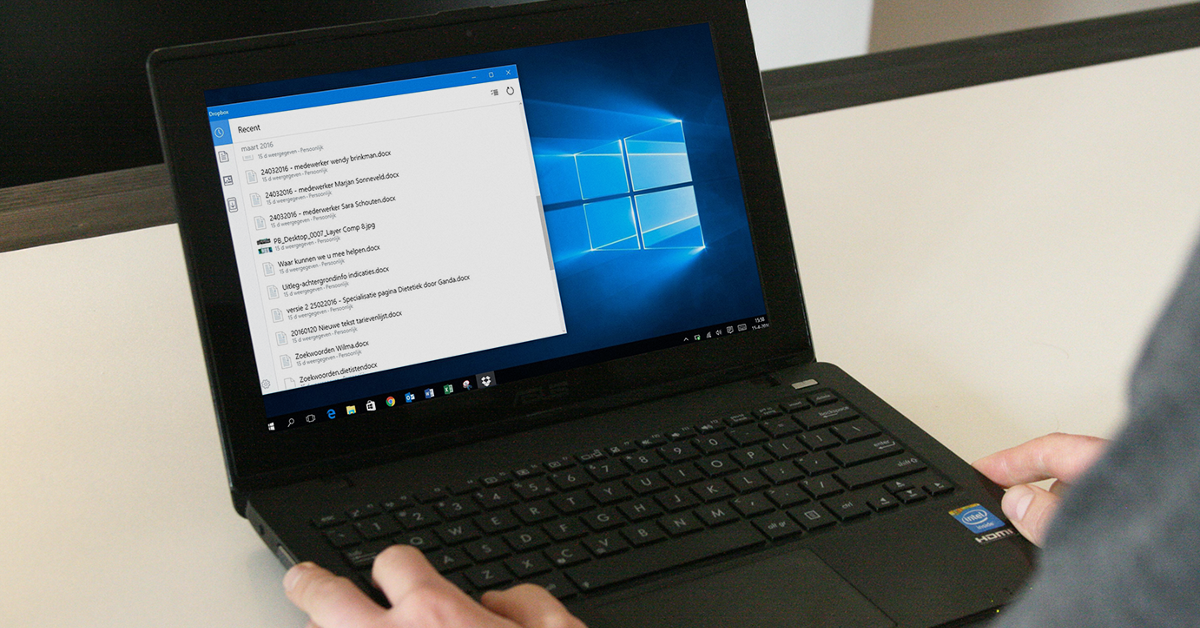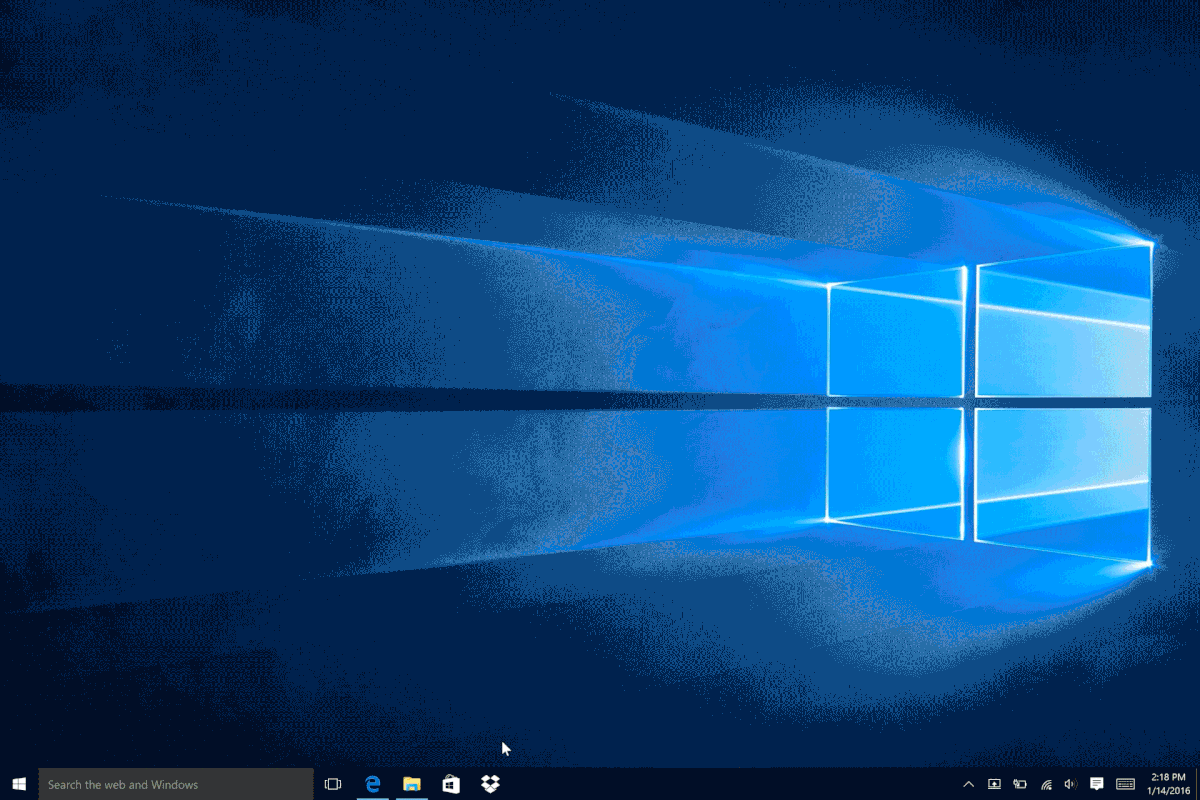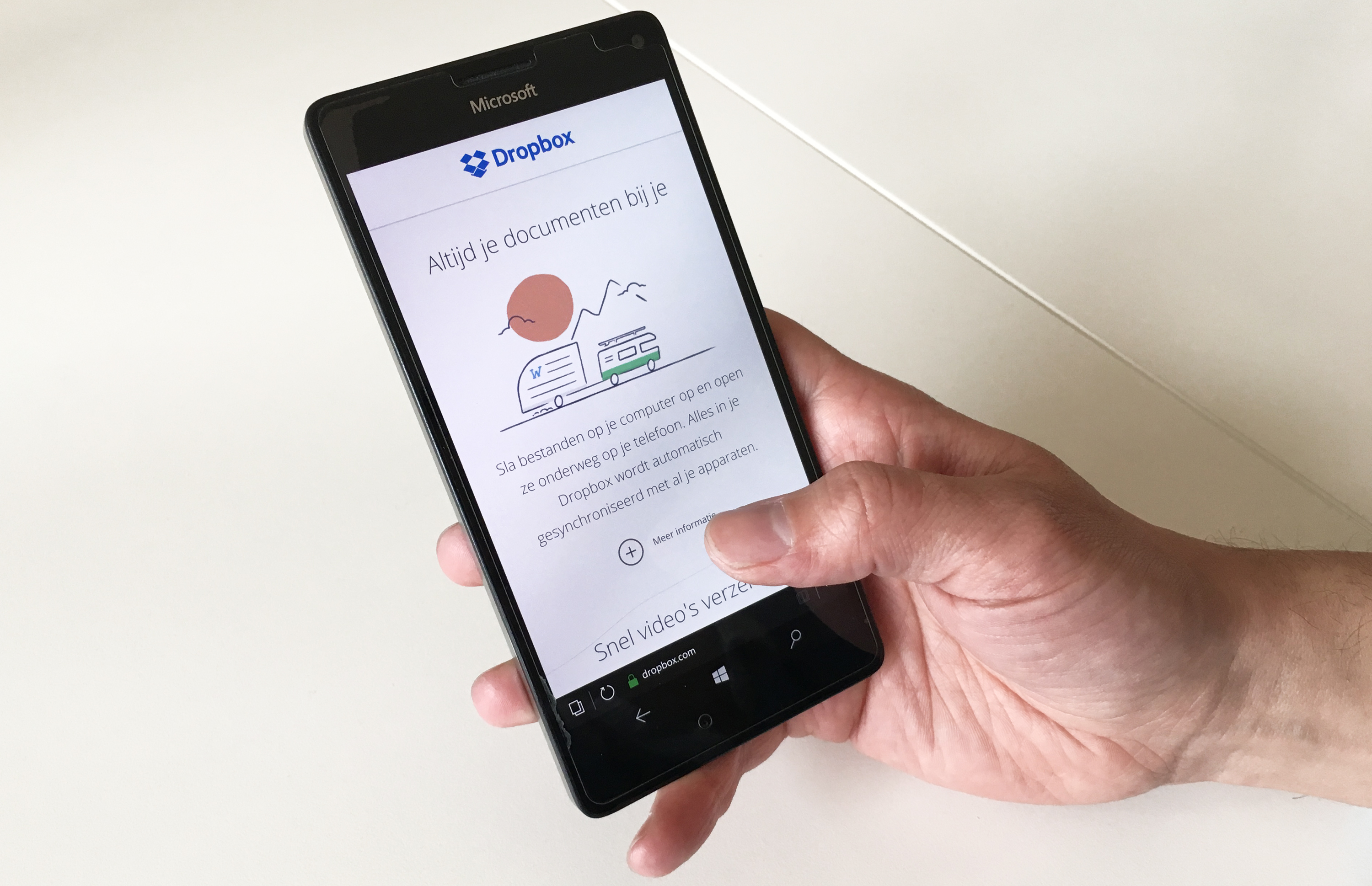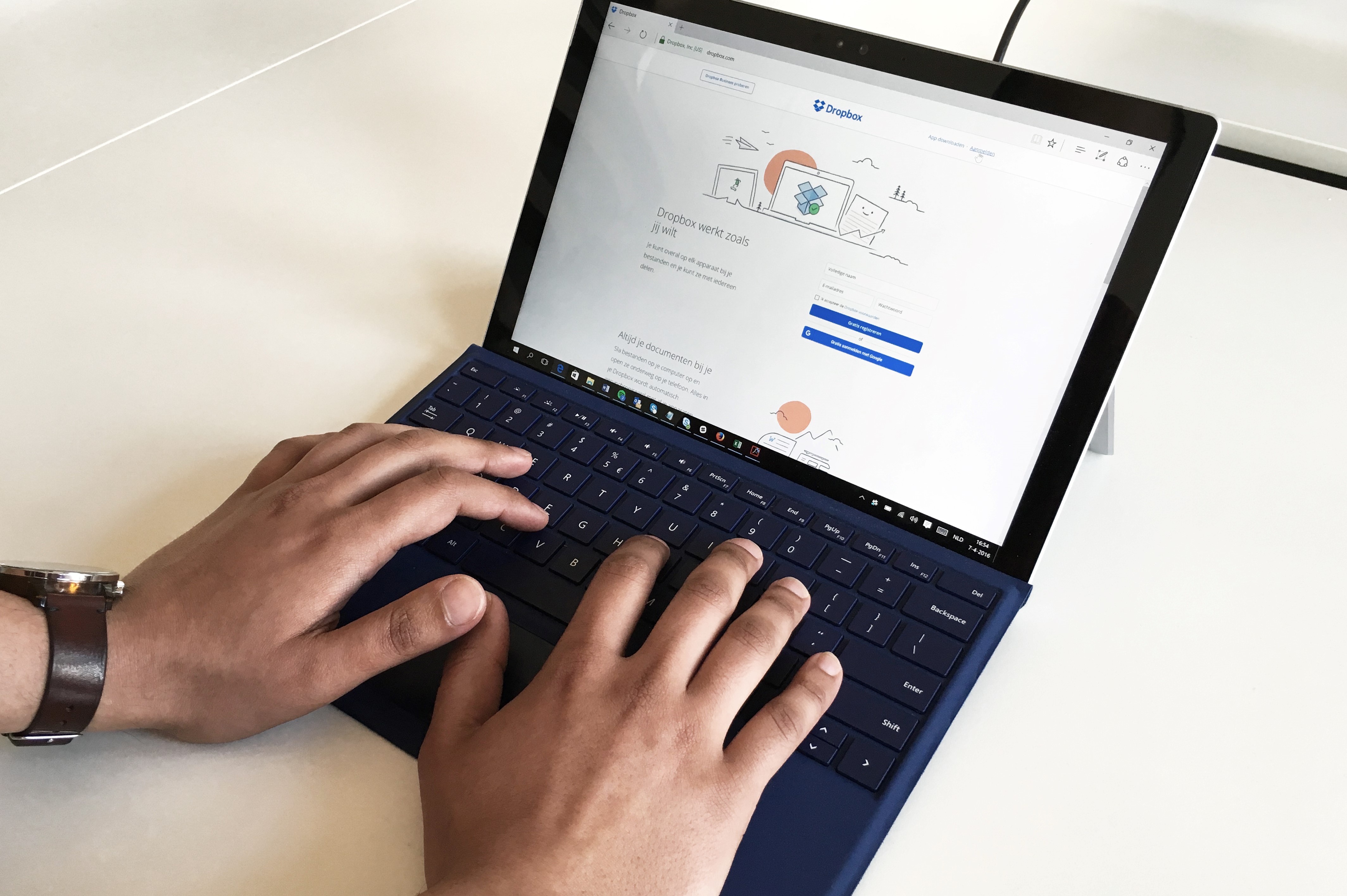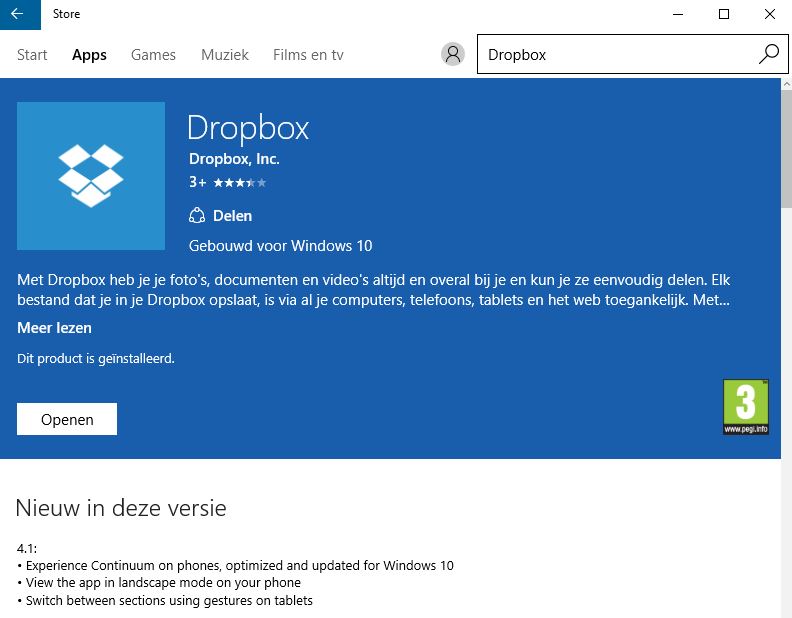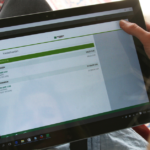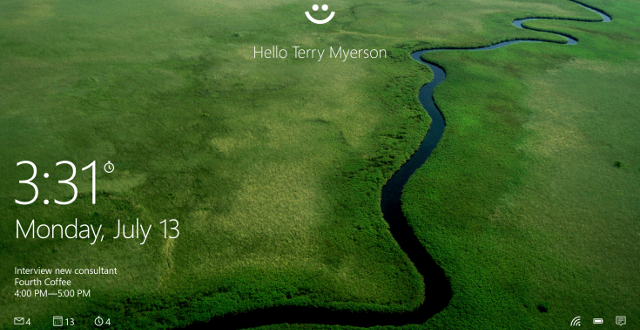Vous connaissez déjà Dropbox pour Windows 10 ? Grâce à Dropbox vous avez accès en tout lieu et à tout moment à vos documents, vos photos et vidéos et vous pouvez facilement les partager avec d’autres personnes.
Prise en main
Imaginez-vous la chose suivante. Vous travaillez avec un donneur d’ordre sur un projet. Au cours de l’exécution de ce projet, vous échangez de nombreux e-mails et, de ce fait, il se peut que vous ne sachiez pas précisément quels sont les fichiers les plus récents et où ceux-ci ont été sauvegardés. Dropbox est un service cloud permettant de stocker en ligne des fichiers. En utilisant Dropbox, finie l’angoisse des documents qui disparaissent à cause d’un ordinateur ou d’un disque dur externe qui a crashé. La seule chose dont vous avez besoin est une connexion Internet.
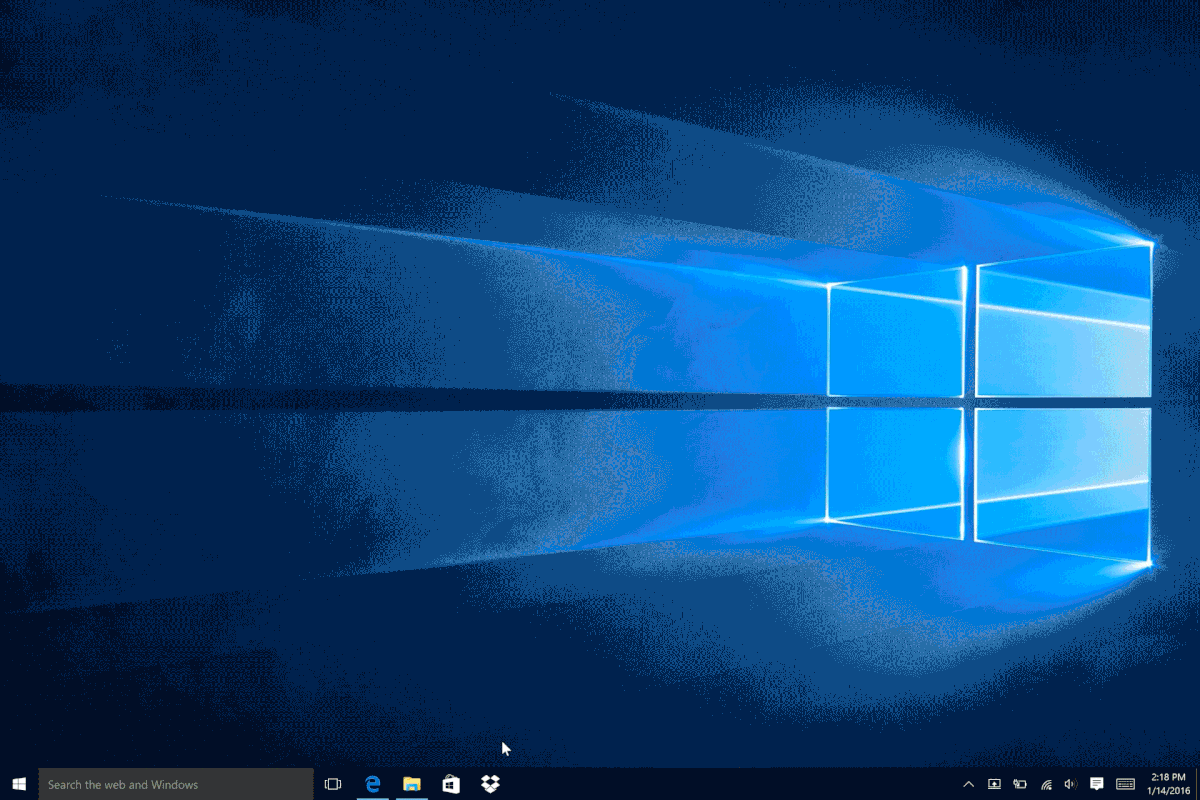
Démonstration de Dropbox pour Windows 10
À tout moment, en tout endroit, pour tous les fichiers
Vous voulez pouvoir consulter, pendant une réunion, le briefing du client ou bien, à la maison, intégrer le feed-back du prof dans votre rapport ? Sachez que lorsque vous avez besoin d’utiliser ou de consulter de tels documents, il ne vous est plus nécessaire d’avoir entre les mains votre propre ordinateur. Lorsque l’ensemble des documents sont stockés dans Dropbox, il vous est en effet possible d’y accéder depuis n’importe quel appareil. Et, même lorsque, à ce moment-là, vous travaillez sur un appareil sur lequel Dropbox n’est pas installé, vous avez la possibilité d’y accéder par le biais d’Internet. Keyhé est Directeur artistique chez Ganda, une agence numérique. Il utilise Dropbox sur divers appareils : « Il est pour moi très important de pouvoir passer de mon téléphone à un PC. Je veux pouvoir accéder facilement à des photos et à d’autres documents sur mon téléphone mais également sur un PC. C’est là, pour moi, la raison principale pour laquelle j’utilise Dropbox ».
Au travail comme à la maison
Dropbox est pratique tant pour des documents à caractère privé que ceux à caractère professionnel. Dans votre propre compte Dropbox, vous pouvez créer des dossiers ayant chacun un but différent. Ainsi, par exemple, vous pouvez créer un dossier contenant tous vos fichiers à caractère professionnel mais aussi un dossier avec vos photos de vacances. Et, une fois sauvegardée dans un dossier, il vous est loisible de d’affecter vos fichiers à divers sous-dossiers. En d’autres termes, vous n’avez besoin que d’un seul compte pour l’ensemble de vos fichiers, quels qu’ils soient.
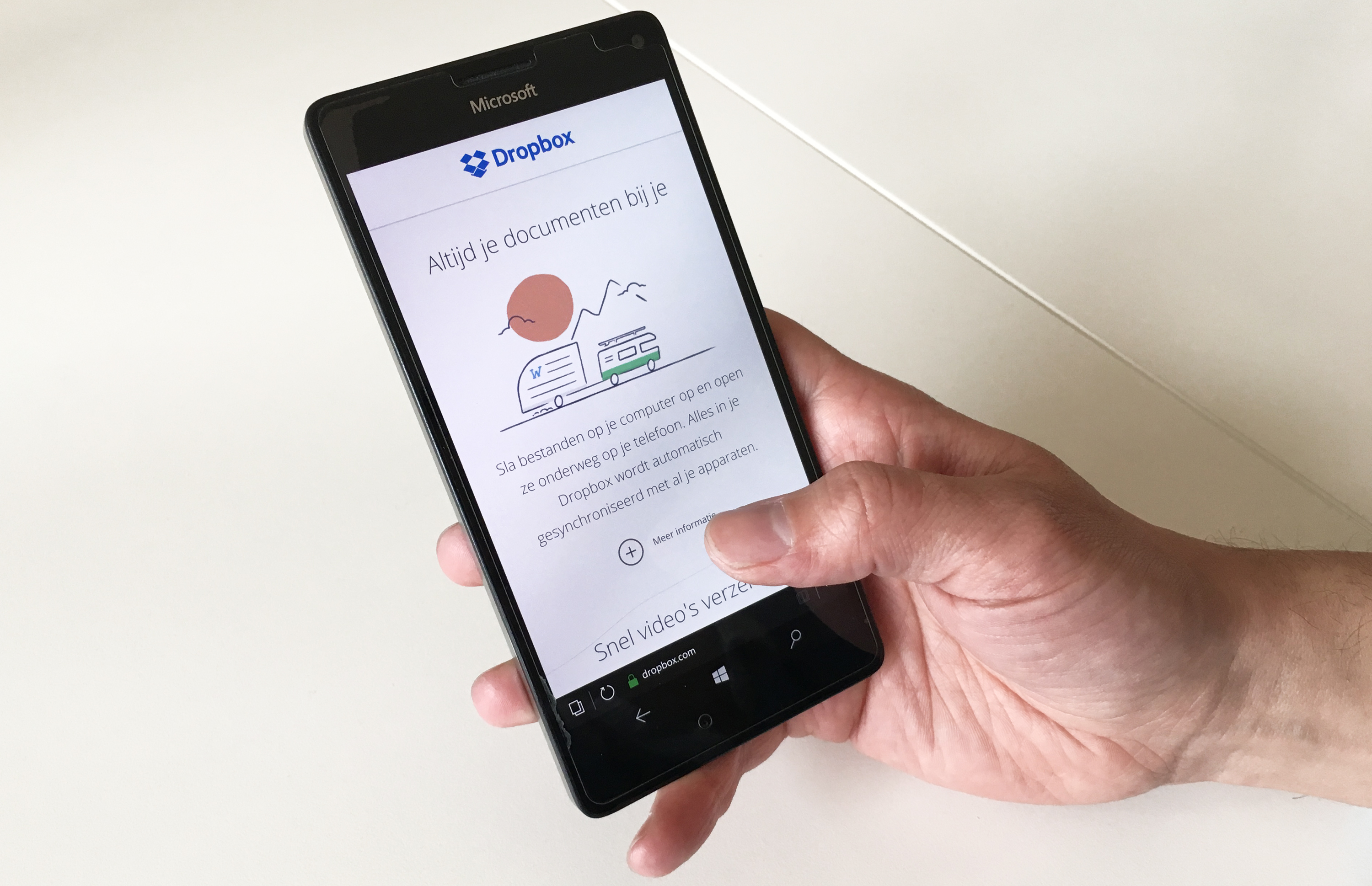
Sharing is caring
L’avantage fondamental de travailler avec Dropbox est la possibilité de partager des dossiers et des fichiers avec d’autres personnes. Lorsqu’une personne avec laquelle vous partagez un dossier téléverse un nouveau fichier, vous en êtes informé(e). Simone, rédactrice free-lance est vraiment très enthousiaste sur les avantages procurés par Dropbox. Elle travaille actuellement sur des textes destinés au nouveau site Internet d’un cabinet de kinésithérapie. Elle a partagé avec les collaborateurs du cabinet un dossier Dropbox. Dans ce dossier, les praticiens téléversent leurs propositions de textes après quoi Simone peut se mettre au travail sur la base des textes ainsi reçus. « Dropbox permet d’accroître la clarté du travail d’équipe sur un projet. Avec le système de structure de dossiers que nous avons mis en place, je vois exactement quel texte je dois encore remettre et je suis directement informé lorsqu’un feed-back a été exprimé » nous indique Simone.
Il est également possible d’inviter quelqu’un à téléverser des fichiers sur votre Dropbox. Pour cela, il n’est pas nécessaire que la personne en question ait un compte. Lorsque ladite personne a téléversé le fichier, celui-ci est alors stocké dans un nouveau dossier ou bien dans un dossier sélectionné par vos soins.
Rester maître de vos fichiers
Lorsque l’on partage un dossier conservé dans Dropbox, il est possible d’accorder certains droits à l’autre partie. Ainsi, par exemple, si vous souhaitez que quelqu’un puisse consulter seulement le contenu du fichier mais que cette personne n’ait pas la possibilité de le modifier. Tout d’abord, vous faites savoir avec quelle personne vous souhaitez partager le dossier puis vous indiquez quels droits vous souhaitez lui accorder. La personne en question reçoit ensuite un lien grâce auquel elle accède au dossier partagé. Ce dossier ainsi partagé est alors synchronisé avec son propre compte Dropbox.
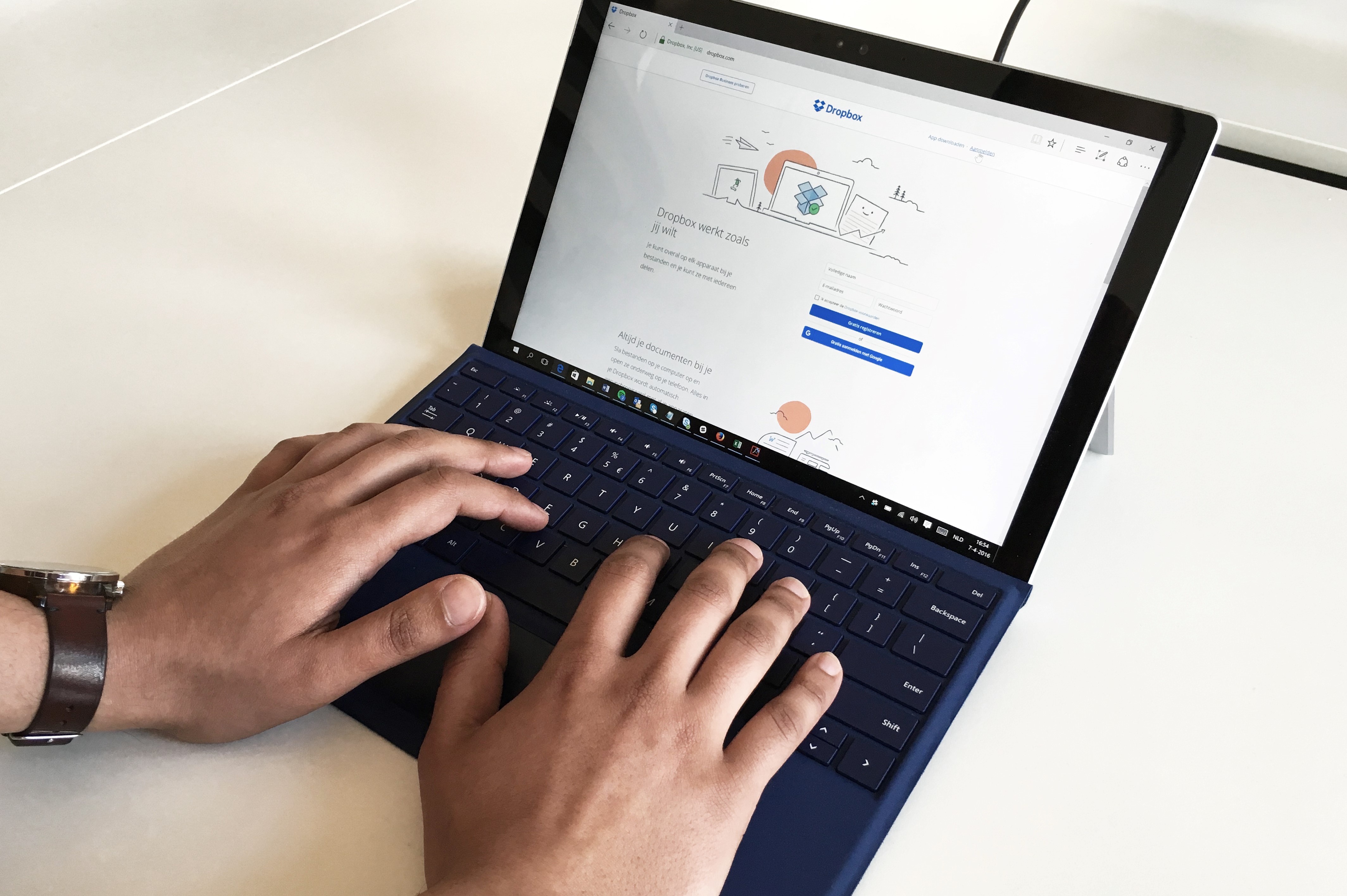
Dropbox pour Windows 10 sur la Surface
Pour votre bureau : Dropbox Business
Si vous utilisez souvent Dropbox pour travailler avec vos collègues, il peut être intéressant d’opter, pour votre entreprise, pour Dropbox Business. Avec ce système, votre équipe a à sa disposition encore plus de fonctions de sécurisation et de collaboration. On peut songer par exemple à des avantages tels qu’un historique illimité, une capacité de stockage tout à fait suffisante, un support en temps réel et une récupération illimitée des fichiers.
Application universelle avec intégrations Windows 10.
L’application Dropbox est une application universelle qui est disponible dans le Windows Store. Cela signifie que l’application peut être utilisée sur tout appareil fonctionnant sous Windows : sur le Smartphone que vous transportez dans votre poche, sur la tablette ou l’ordinateur portable que vous emportez dans votre sac, ou bien sur votre PC au bureau et même sur votre console Xbox dans votre salon. Dropbox se distingue des applications classiques par le fait que cette application universelle contient également tout un éventail de caractéristiques et d’intégrations Windows 10 supplémentaires.
Il y a par exemple l’intégration avec Windows Hello : connectez-vous sur votre appareil Windows 10 grâce au procédé de reconnaissance faciale, de reconnaissance des empreintes digitales ou au scannage de l’iris de l’œil. Il n’est donc plus nécessaire de recourir au système obsolète du mot de passe. Cette nouvelle manière de se connecter fonctionne maintenant aussi avec Dropbox.
Il y a également une intégration avec le centre de notification : si l’application Dropbox n’est pas ouverte, une notification vous est adressée suite à laquelle vous pouvez alors passer à l’action. Il en est par exemple ainsi avec l’acceptation d’une invitation pour un dossier partagé.
En outre, vous pouvez également réagir par le biais de l’application Windows 10 : placez directement votre feed-back ou une réaction par rapport aux fichiers et commencez une discussion avec les mentions commençant par ‘@’.
Vous voulez avoir un accès rapide à vos fichiers les plus récents ? Pas de problème, grâce aux Jump Lists : il s’agit de listes dans lesquelles figurent les objets récemment ouverts tels que des fichiers, des dossiers ou des sites Internet. Les listes sont rangées selon les programmes avec lesquels les objets sont ouverts. Cliquez avec le bouton droit de la souris sur l’icône Dropbox dans la barre des fonctions pour pouvoir utiliser la Jump List de Dropbox.
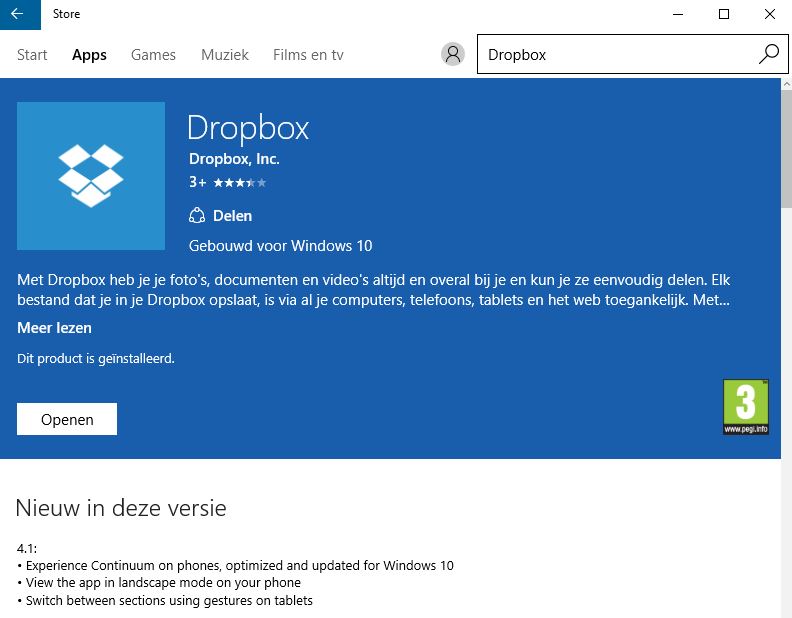
L’application Dropbox dans le Store
Essayer soi-même
Téléchargez Dropbox pour Windows 10 en vous rendant sur le Windows Store. Lorsque vous créez un compte Dropbox, vous bénéficiez d’une capacité de stockage de 2 Go. Vous avez besoin d’une capacité de stockage plus importante ? Vous pourrez obtenir cette capacité de stockage supplémentaire de diverses manières. Ainsi, par exemple, en recommandant Dropbox à vos amis, vous pouvez gagner jusqu’à 16 Go de capacité de stockage supplémentaire. Et, si vous avez besoin d’encore plus de capacité de stockage, vous pouvez prendre un abonnement mensuel ou annuel à Dropbox Pro.
L’application Dropbox ne propose toutefois pas de support en ligne pour les différents types de fichiers. Cela signifie que vous ne pouvez pas consulter ou travailler les fichiers en ligne et que vous devez donc préalablement les télécharger. Vous préférez pouvoir aussi ouvrir et travailler vos fichiers en utilisant votre navigateur ? Choisissez alors OneDrive. OneDrive est en effet livré avec l’application Microsoft Web Apps avec laquelle vous pouvez consulter et travailler l’ensemble de vos fichiers Word, PowerPoint, Excel et One Note en recourant à votre navigateur Internet. Vous pouvez utiliser gratuitement la capacité de stockage de OneDrive lorsque vous disposez d’un compte Microsoft.